树莓派
自问世以来,受众多计算机发烧友和创客的追捧,曾经一“派”难求。别看其外表“娇小”,内“心”却很强大,视频、音频、WiFi等功能通通皆有,可谓是“麻雀虽小,五脏俱全”。
电脑能做的大部分事情,在树莓派上都能做,而树莓派以其低能耗、移动便携性、GPIO等特性,很多在普通电脑上难以做好的事情,用树莓派却是很适合的。
进入树莓派的入手设置吧
需要用的东西
- 电脑
- 树莓派
- 最小8G的内存卡
- 网线
- 显示屏(可有可无,我一般不用显示屏)
首先安装raspbian系统
引用了树莓派实验室的下载地址,大家可以直接下载。
- 默认账号:用户名:pi 密码:raspberry
- 使用win32 Disk Imager进行系统的烧录。
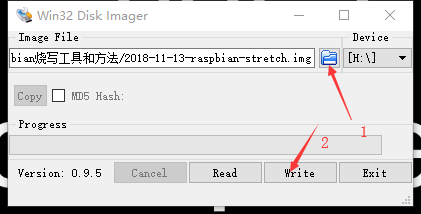
当弹出Write Successful是表示烧录成功
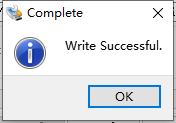
还要注意系统默认是不开启SSH的,所以烧写完系统后,要在文件中创建一个没有后缀的SSH文件
系统配置
使用树莓派通过网线 和笔记本电脑连接,首先需要去网络和共享中心-->更改适配器设置-->WLAN属性-->共享-->允许连接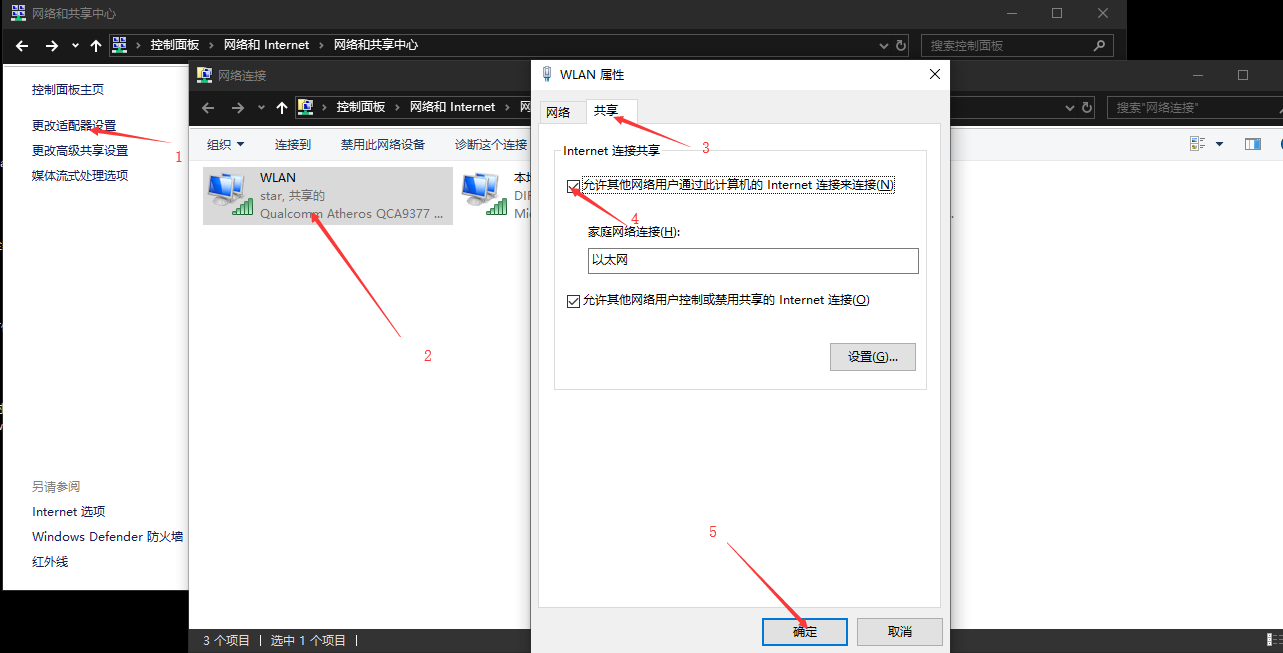
接下来打开cmd命令 使用arp -a查找树莓派IP地址,并使用putty进行连接
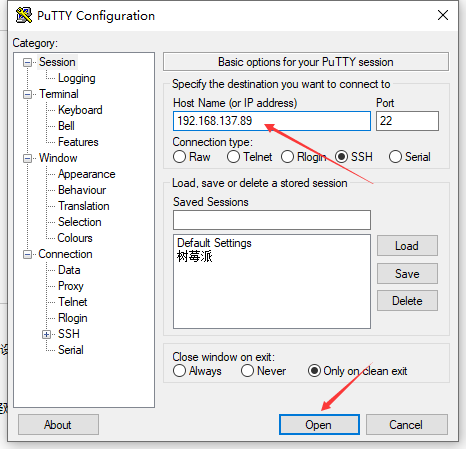
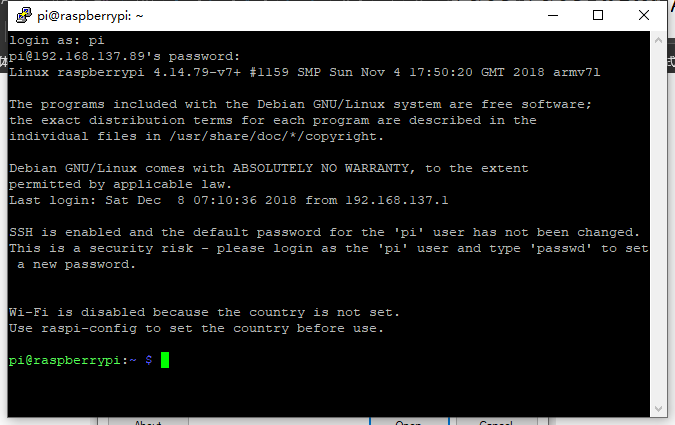
连接上以后可以设置静态IP地址,方便下次连接
- 打开/etc/network/interfaces
- 根据里面的注释发现设置静态ip需要修改的文件是/etc/dhcpcd.conf
- 根据dhcpcd.conf里面的注释设置静态ip,网关,DNS
例如设置wlan0的静态ip,在文件的最后加入
使用命令:
sudo nano /etc/dhcpcd.conf在末尾添加以下内容
interface eth0
static ip_address=192.168.137.233/24 #修改成自己需要的IP
static routers=192.168.137.1 #同上只需修改倒数第二位保持和上面相同
static domain_name_servers=114.114.114.114 8.8.8.8114.114.114.114是国内的较快速的DNS服务器 8.8.8.8 是谷歌的DNS服务器
使用 CTRL+O 保存 、CTRL+X退出
重新启动 :
sudo reboot使用自己设置的IP连接
安装NTP进行自动对时
连接上以后,为了方便查看时间,最好更改下系统时区,这时候我们需要安装NTP,主要就是自动对时的,不用每次手动设置。
安装NTP:
sudo apt-get install ntpdate启用NTP:
sudo timedatectl set-ntp true修改本地时区:
sudo dpkg-reconfigure tzdata在这一步,选择“Asia->Shanghai”
查看时间是否正确:
date可以看到时间已经更改为北京时间了,设置完成时间以后,需要更新下软件源,建议先更新源地址为阿里云源。
编辑源:
sudo nano /etc/apt/sources.list打开以后,将里面的代码用 # 注释掉,添加如下代码:
deb http://mirrors.aliyun.com/raspbian/raspbian/ wheezy main non-free contrib
deb-src http://mirrors.aliyun.com/raspbian/raspbian/ wheezy main non-free contrib
deb http://mirrors.tuna.tsinghua.edu.cn/raspbian/raspbian/ stretch main contrib non-free rpi
deb-src http://mirrors.tuna.tsinghua.edu.cn/raspbian/raspbian/ stretch main contrib non-free rpi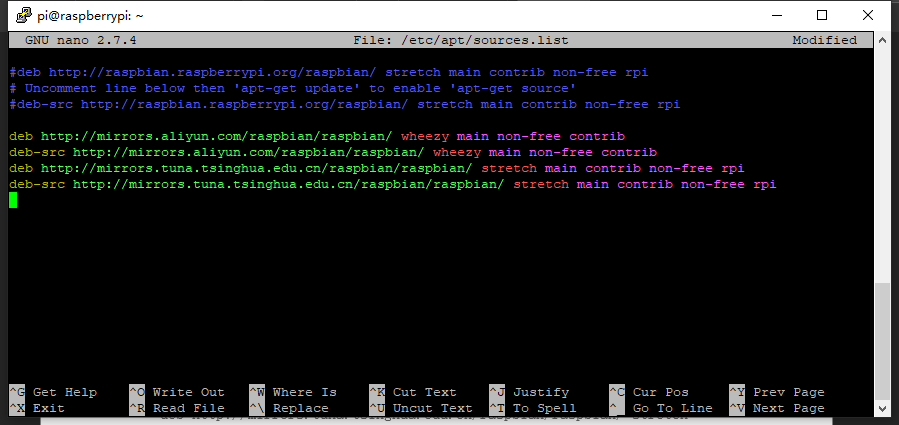
sudo nano /etc/apt/sources.list.d/raspi.list打开以后,将里面的代码用 # 注释掉,添加如下代码:
deb http://mirror.tuna.tsinghua.edu.cn/raspberrypi/ stretch main ui
deb-src http://mirror.tuna.tsinghua.edu.cn/raspberrypi/ stretch main ui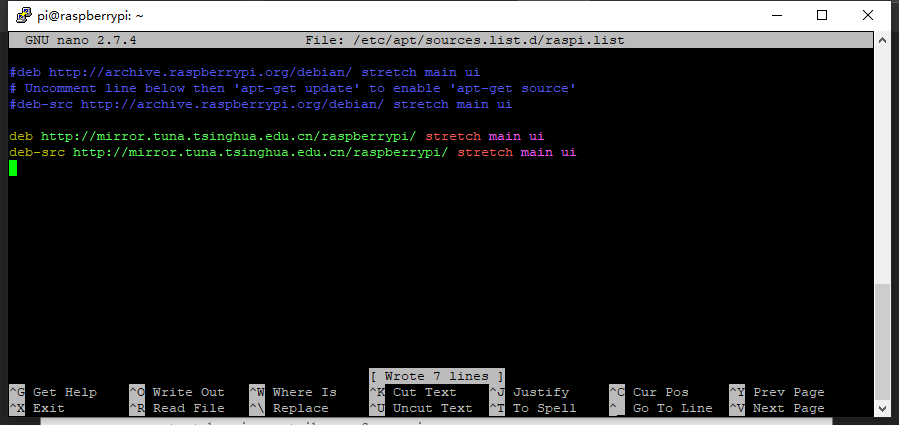
替换后,更新源:
sudo apt-get update更新后,更新已安装包:
sudo apt-get upgrade安装过程中如果碰到(Y/n),都选择Y
更新完后,设置显示中文。
树莓派设置中文显示
首先,安装中文字体
sudo apt-get install ttf-wqy-zenhei安装过程中如果碰到(Y/n),都选择Y
安装完毕后执行如下命令进行本地化设置操作:
sudo raspi-config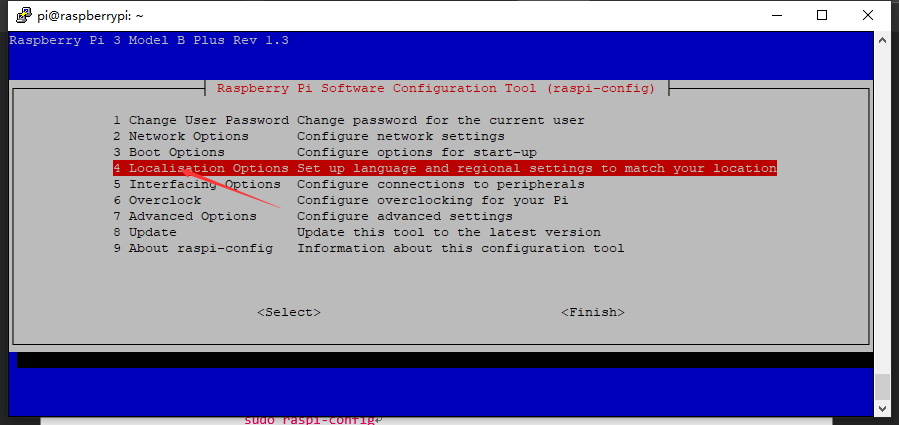
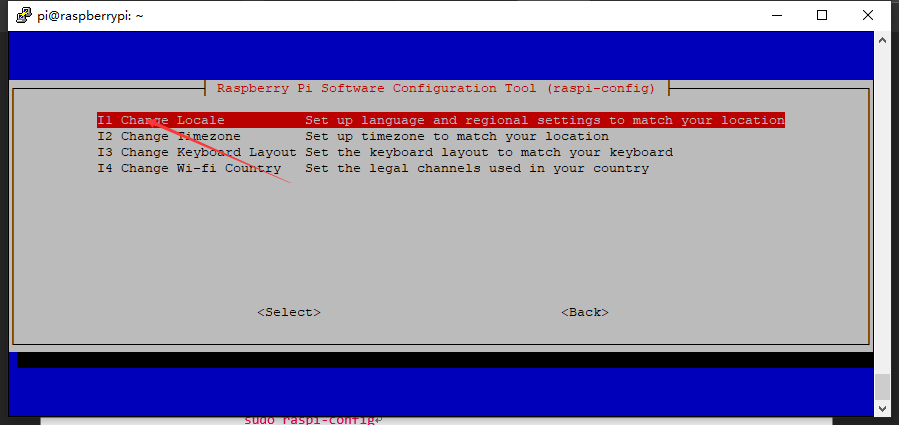
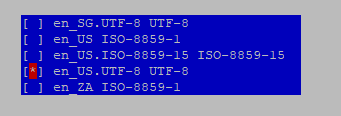
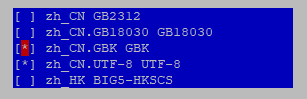
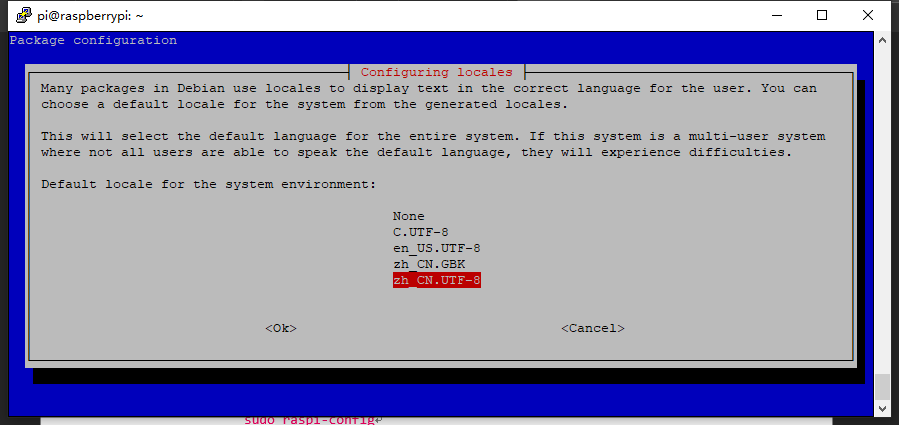
提示: 按空格键在前面打勾或去掉勾,PageUp PageDown快速翻页,Tab键切换光标位置。
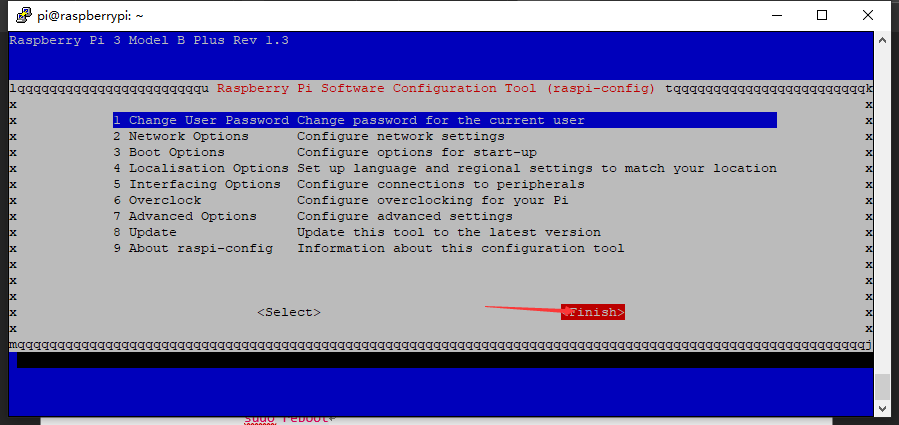
重启生效
sudo reboot